Novērsiet universālās seriālās kopnes (USB) kontrollera draivera problēmu
Miscellanea / / November 28, 2021
Novērsiet universālās seriālās kopnes (USB) kontrollera draivera problēmu: Ja rodas problēmas ar universālās seriālās kopnes (USB) kontrollera draiveri, tas nozīmē, ka ierīces draiveris nav instalēts pareizi. Lai to pārbaudītu, atveriet Ierīču pārvaldnieku, pēc tam izvērsiet sadaļu Citas ierīces. Šeit redzēsit dzeltenu izsaukuma zīmi blakus Universal Serial Bus (USB) Controller, kas nozīmē, ka ir problēmas ar ierīces draiveriem uzstādīta. Jebkurā gadījumā, netērējot laiku, apskatīsim, kā novērst universālās seriālās kopnes (USB) kontrollera draivera problēmu, izmantojot tālāk norādīto apmācību.
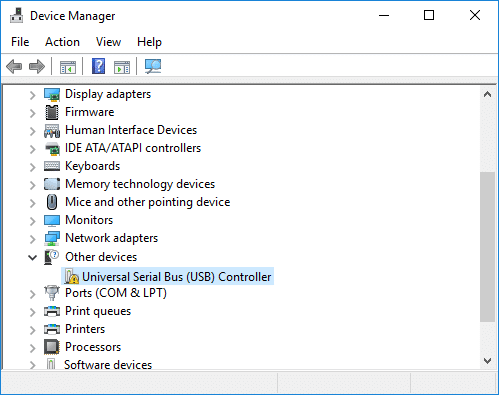
Ievērojot tālāk sniegto apmācību, varēsit novērst šādas problēmas:
- Trūkst universālās seriālās kopnes (USB) kontrollera
- Nevar atrast universālās seriālās kopnes kontrollera draiveri
- Trūkst universālās seriālās kopnes (USB) draiveru
- Universālās seriālās kopnes kontrolleri, kas norādīti kā nezināma ierīce
Saturs
- Novērsiet universālās seriālās kopnes (USB) kontrollera draivera problēmu
- 1. metode: atinstalējiet universālās seriālās kopnes (USB) kontrollera draiveri
- 2. metode: atinstalējiet ierīces draiveri
- 3. metode: atjauniniet ierīces draiveri
- 4. metode: pārliecinieties, vai sistēma Windows ir atjaunināta
- 5. metode: palaidiet aparatūras un ierīču problēmu risinātāju
Novērsiet universālās seriālās kopnes (USB) kontrollera draivera problēmu
Pārliecinieties, ka izveidot atjaunošanas punktu tikai gadījumā, ja kaut kas noiet greizi.
1. metode: atinstalējiet universālās seriālās kopnes (USB) kontrollera draiveri
1. Nospiediet Windows taustiņu + R, pēc tam ierakstiet devmgmt.msc un nospiediet taustiņu Enter, lai atvērtu ierīces pārvaldnieku.

2. Tagad noklikšķiniet uz Skatīt pēc tam atlasiet "Rādīt slēptās ierīces“.

3. Pēc tam izvērsiet Citas ierīces un ar peles labo pogu noklikšķiniet ieslēgts Universālās seriālās kopnes (USB) kontrolieris un atlasiet Atinstalēt.
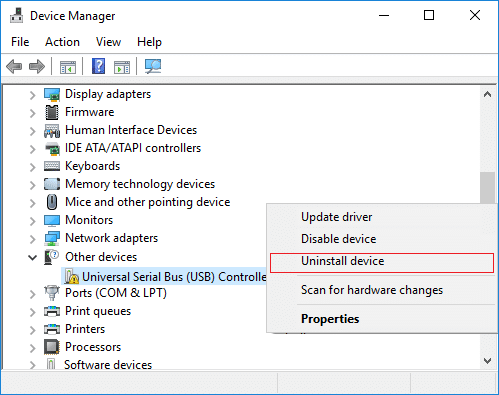
2. metode: atinstalējiet ierīces draiveri
1. Nospiediet Windows taustiņu + R, pēc tam ierakstiet devmgmt.msc un nospiediet taustiņu Enter, lai atvērtu Ierīču pārvaldnieks.

2. Tagad noklikšķiniet uz Skatīt pēc tam atlasiet "Rādīt slēptās ierīces“.

3. Pēc tam izvērsiet Universālais seriālās kopnes kontrolieris.

4. Ar peles labo pogu noklikšķiniet uz katras zem tās norādītās ierīces un atlasiet Atinstalēt lai noņemtu pa vienam.

5. Ja lūdzat apstiprinājumu, noklikšķiniet uz Atinstalēt.
3. metode: atjauniniet ierīces draiveri
1.Nospiediet Windows taustiņš + R tad ierakstiet devmgmt.msc un Enter, lai atvērtu ierīču pārvaldnieku.

2.Izvērst Universālās seriālās kopnes kontrolleri.
4. Ar peles labo pogu noklikšķiniet uz Vispārējs USB centrmezgls un atlasiet "Atjaunināt draiveri."

5. Tagad atlasiet Pārlūkojiet manu datoru, lai atrastu draivera programmatūru.

6. Noklikšķiniet uz Ļaujiet man izvēlēties no sava datora draiveru saraksta.
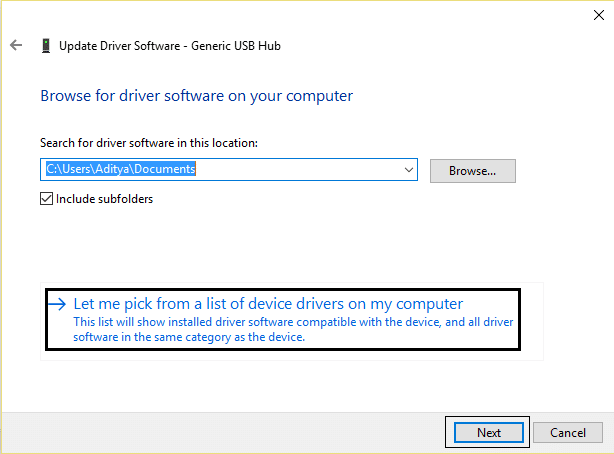
7. Atlasiet Vispārējs USB centrmezgls no draiveru saraksta un noklikšķiniet uz Nākamais.
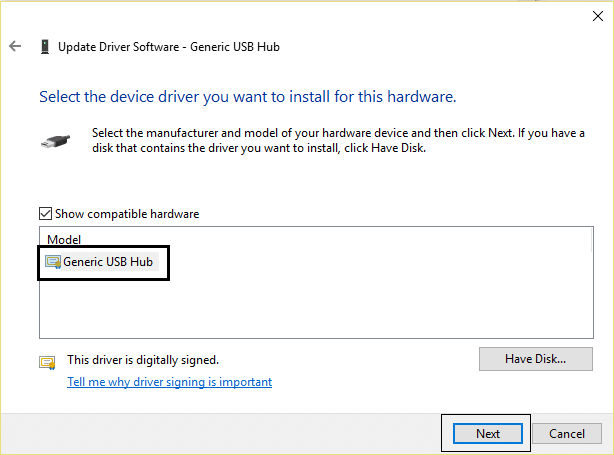
8. Pagaidiet, līdz Windows pabeidz instalēšanu, un pēc tam noklikšķiniet uz Aizvērt.
9. Noteikti izpildiet 4.–8. darbību visiem “Generis USB centrmezgls” atrodas sadaļā Universal Serial Bus kontrolleri.
10. Ja problēma joprojām nav atrisināta, veiciet iepriekš minētās darbības visām sadaļā norādītajām ierīcēm Universālās seriālās kopnes kontrolleri.

Šī metode var būt spējīga Novērsiet universālās seriālās kopnes (USB) kontrollera draivera problēmu, ja nē, tad turpini.
4. metode: pārliecinieties, vai sistēma Windows ir atjaunināta
1. Nospiediet Windows Key + I un pēc tam atlasiet Atjaunināšana un drošība.

2. Pēc tam sadaļā Atjaunināšanas statuss noklikšķiniet uz “Meklēt atjauninājumus.“

3. Ja jūsu datoram tiek atrasts atjauninājums, instalējiet atjauninājumu un restartējiet datoru.
5. metode: palaidiet aparatūras un ierīču problēmu risinātāju
1. Nospiediet Windows taustiņu + I, lai atvērtu iestatījumus, pēc tam noklikšķiniet uz Atjaunināšana un drošība ikonu.

2. Kreisajā izvēlnē noteikti atlasiet Problēmu novēršana.
3. Tagad sadaļā “Citu problēmu atrašana un labošana” noklikšķiniet uz “Aparatūra un ierīces“.

4. Tālāk noklikšķiniet uz Palaidiet problēmu risinātāju un izpildiet ekrānā redzamos norādījumus, lai Novērsiet universālās seriālās kopnes (USB) kontrollera draivera problēmu.

Ieteicams:
- Labojiet klēpjdatora savienojumu ar WiFi (ar attēliem)
- Izlabojiet Windows 10 atjaunināšanas kļūdu 0x800705b4
- 5 labākie joslas platuma uzraudzības un pārvaldības rīki
- Kā labot Windows atjaunināšanas kļūdu 0x80070643
Tas jums ir veiksmīgi Novērsiet universālās seriālās kopnes (USB) kontrollera draivera problēmu bet, ja jums joprojām ir kādi jautājumi par šo ziņu, uzdodiet tos komentāru sadaļā.


